So installieren Sie Zoom auf Ubuntu 16.04 Desktop
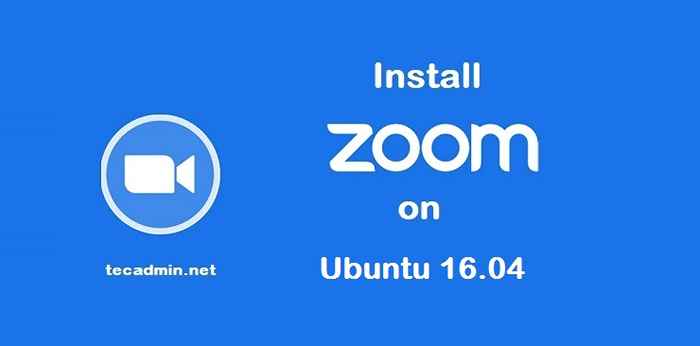
- 3887
- 1062
- Levke Harnapp
Mit der Zoom -Client -Anwendung können Sie sich der Besprechung anschließen, ohne sich bei der Bewerbung anzumelden. Um ein neues Meeting zu starten, müssen Sie sich bei der Anwendung anmelden. Besuchen Sie Zoom.uns Konto erstellen.
In diesem Tutorial können Sie den Zoom -Client auf Ihrem Ubuntu 16 installieren.04 Desktop -System.
Voraussetzungen
Sie müssen Ubuntu Desktop -Zugriff haben, um den Zoom -Client auf Ihrem System auszuführen.
In diesem Tutorial werden Snap -Pakete verwendet, um die Zoom -Anwendung auf Ubuntu 16 zu installieren.04 System. Sie müssen also Snapd -Dienst auf Ihrem System installieren lassen.
Führen Sie die folgenden Befehle aus, um den Snapd -Dienst auf Ihrem System zu installieren:
sudo apt update sudo apt install snapd installieren
Installieren Sie Zoom auf Ubuntu 16.04
Der Zoom -Client ist als Snap -Pakete erhältlich. Im obigen Schritt haben Sie Snapd Service in unserem System installiert. Jetzt ist Ihr Ubuntu -System bereit, den Zoom -Client zu installieren.
Führen Sie den folgenden Befehl aus, um den Zoom -Client in Ihrem Ubuntu -System zu installieren:
sudo snap installieren Sie Zoom-Client
Sobald die Installation erfolgreich war, sehen Sie das folgende Ergebnis auf Ihrem Systembildschirm wie:
Zoom-Client 5.0.399860.0429 von Oliver Grawert (OGRA) installiert
Zugang zu Zoom -Client
Das Anwendungsinstallationsprogramm fügen Sie einen Launcher zu den Desktop -Systemen hinzu. Suchen Sie nach dem Zoom -Client unter den Anwendungen. Sie sehen den Zoom -Anwendungslauncher wie im Screenshot unten gezeigt.
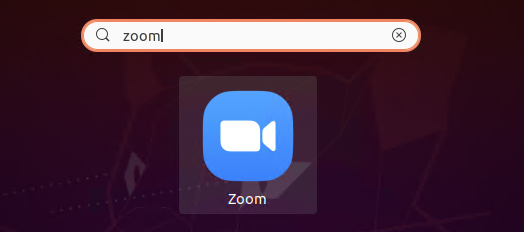
Klicken Sie auf die Schaltfläche Launcher, um die Zoom -Anwendung zu starten.
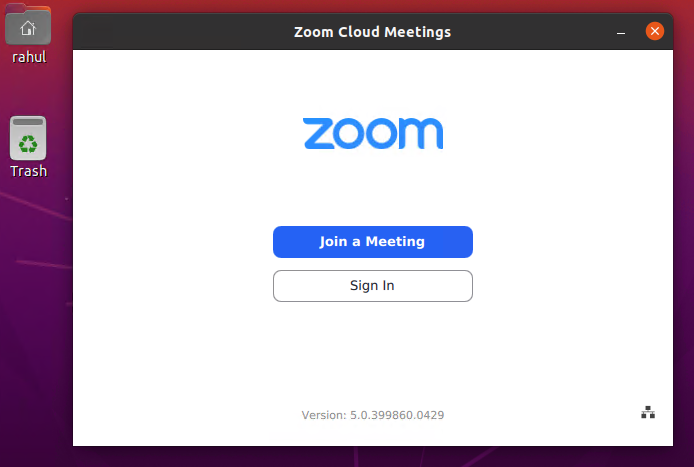
Sie müssen einen Besprechungsausweis haben, um sich der Sitzung anzuschließen. Klicke auf "Treten Sie einem Treffen beiSchaltfläche ”, dann geben Sie die Besprechung -ID und Ihren Namen (zum Besprechung angezeigt) ein, um die Besprechung zu verbinden. Sie können den Besprechung -ID vom Moderator der Besprechung erhalten.

